Como obter o iOS 18 Developer Beta no seu iPhone
A Apple lançou o primeiro iOS 18 beta para desenvolvedores, mas mesmo os não desenvolvedores têm a oportunidade de baixar atualizações de software beta em seus iPhones gratuitamente. Continue lendo para saber como isso é feito.

Tradicionalmente, quando a Apple anunciava uma nova atualização importante do sistema operacional, a primeira onda de betas só estaria disponível para download por assinantes pagantes do Programa de Desenvolvedores da Apple, que custa US$ 99 por ano. Os betas públicos seriam então disponibilizados para usuários inscritos no programa de software beta público da Apple após um atraso de alguns dias ou semanas após o lançamento do beta do desenvolvedor. Tudo mudou no ano passado com o iOS 17, e agora os usuários do iPhone não precisam mais esperar por uma versão beta lançada publicamente para testar o que há de novo.
Na verdade, qualquer pessoa que fizer login no site da conta de desenvolvedor da Apple com seu ID Apple recebe acesso também a versões beta para desenvolvedores, mesmo que não sejam membros pagantes do Programa de Desenvolvedores da Apple. Isso significa que qualquer pessoa com um ID Apple pode baixar e instalar os betas do iOS 18, iPadOS 18 e macOS Sequoia sem esperar o lançamento dos beta públicos.
Meu iPhone é compatível com iOS 18?
Observe que o iOS 18 é compatível com o iPhone XR e mais recentes e, portanto, também com os modelos iPhone XS e iPhone XS Max com o mesmo chip A12 Bionic, mas os modelos de iPhone mais antigos ficarão de fora. Para obter uma lista completa, o iOS 18 oferece suporte aos seguintes modelos de iPhone:
- iPhone 14
- iPhone 14 Plus
- iPhone 14 Pro
- iPhone 14 Pro Max
- iPhone 13
- iPhone 13 mini
- iPhone 13 Pro
- iPhone 13 Pro Max
- iPhone 12
- iPhone 12 mini
- iPhone 12 Pro
- iPhone 12 Pro Max
- iPhone 11
- iPhone 11 Pro
- iPhone 11 Pro Max
- iPhone XS
- iPhone XS Max
- iPhone XR
- iPhone SE (2ª geração ou posterior)
Devo instalar o iOS 18 Developer Beta?
Antes de baixar a atualização, é importante notar que a Apple não recomenda a instalação de atualizações beta do iOS 18 em seu iPhone principal , então se você tiver um dispositivo secundário, use-o. Este é um software beta, o que significa que muitas vezes surgem bugs e problemas que podem impedir o funcionamento correto do software ou causar outros problemas.
Faça primeiro um backup arquivado do seu dispositivo
Antes de instalar a versão beta, certifique-se de fazer backup do seu dispositivo iOS antes de instalar o software usando o método a seguir, caso contrário, você não será capaz de reverta para o iOS 17 se algo der errado.
- Conecte seu iPhone ao Mac usando o cabo fornecido.
- Permita que o acessório se conecte clicando em Permitir no prompt de diálogo.
- Abra uma janela do Finder clicando no ícone do Finder no Dock.
- Clique no nome do seu dispositivo iOS na barra lateral.
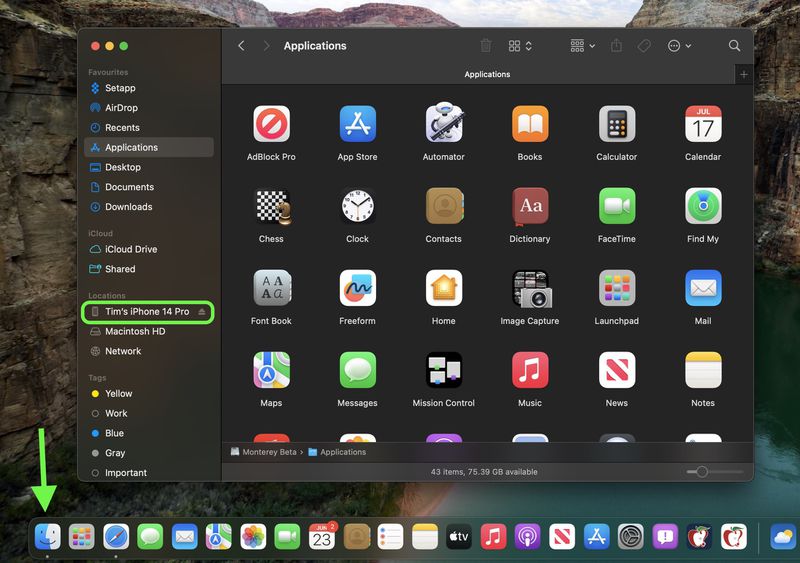
- Se esta for a primeira vez que conecta seu dispositivo ao Mac, clique em Confiar na janela do Finder.
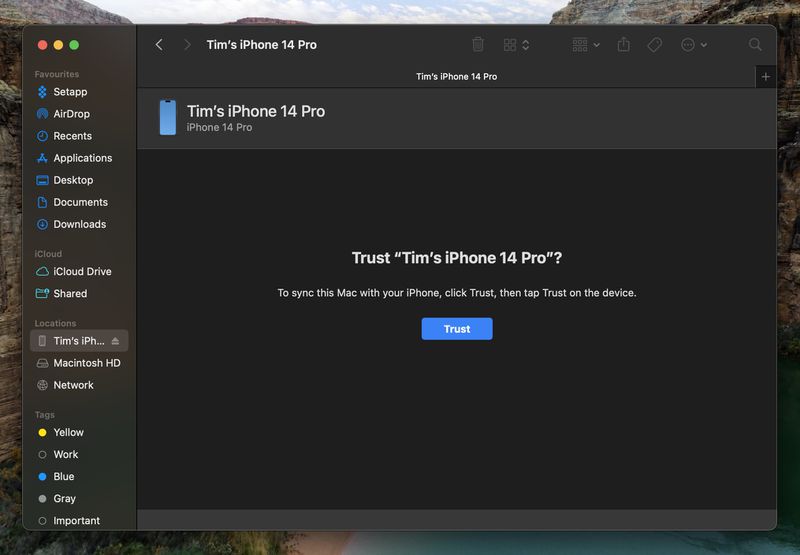
- Toque em Confiar no seu dispositivo quando solicitado, digite sua senha para confirmar.
- Na guia Geral, clique no círculo ao lado de onde diz Faça backup de todos os dados do seu iPad para este Mac.
- Se você deseja criptografar o backup, marque a caixa ao lado de Criptografar backup local e digite uma senha para proteger seus dados.
- Se você não deseja criar um backup criptografado ou já configurou o backup criptografado backups, clique em Fazer backup agora.
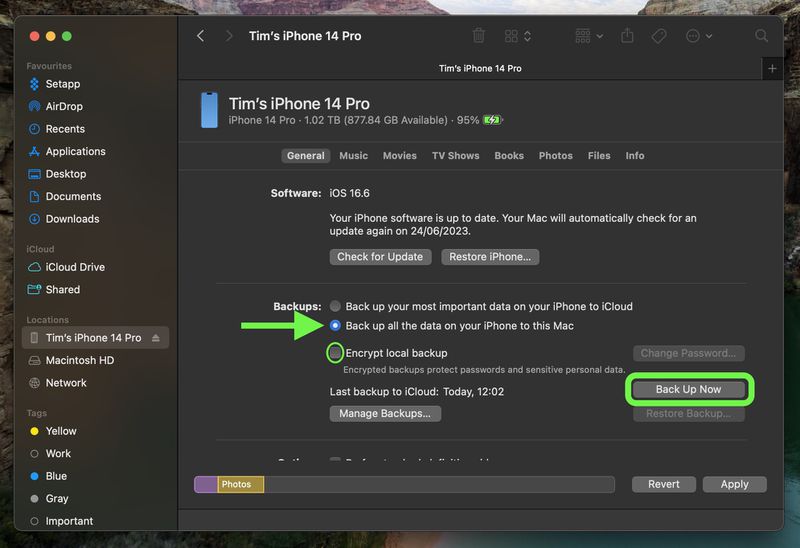
Quando o backup for concluído, você poderá encontrar a data e a hora do último backup na guia Geral, logo acima do botão Gerenciar backups. Lembre-se de que este backup não será substituído quando você fizer backup manual ou automático do seu iPhone no futuro, então você pode restaurá-lo a qualquer momento usando a opção Restaurar backup... na mesma tela do Finder.
Como fazer download de betas para desenvolvedores do iOS 18
A opção de baixar e instalar o beta para desenvolvedores iOS 18 está imediatamente disponível para usuários que já se inscreveram no programa de software beta da Apple. Se você estiver inscrito para receber betas públicos, pode pular para a etapa 6; caso contrário, siga estas etapas.
- Abra o Safari no seu iPhone e visite developer.apple.com.
- Toque no ícone do menu no canto superior esquerdo da página e toque em Conta.
- Em "Fazer login no desenvolvedor Apple", insira e envie seu ID Apple e senha usando os botões de seta e, em seguida, insira o código de autenticação de dois fatores enviado aos seus dispositivos.
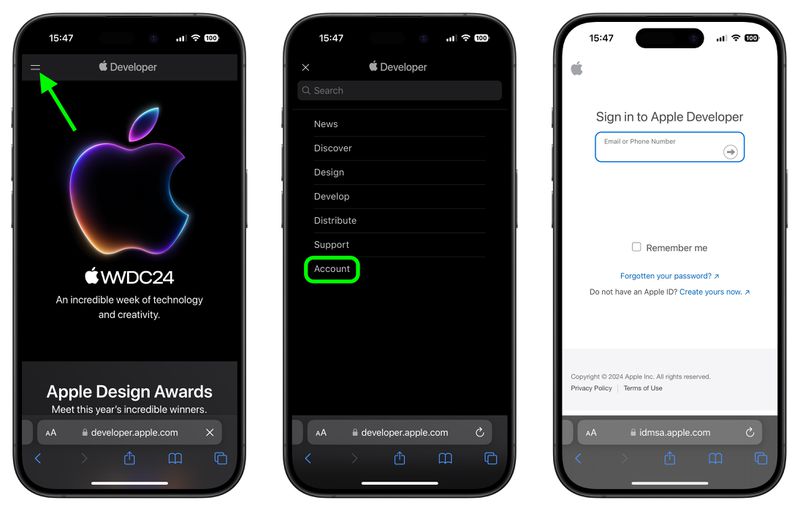
- Toque no ícone do menu superior esquerdo novamente e, em seguida, toque em Conta.
- Aceite os termos legais do Contrato de desenvolvedor da Apple rolando a página para baixo, marcando a caixa e tocando em Concordo.

- Certifique-se de que seu iPhone esteja executando iOS 17.5 ou posterior em Ajustes -> Geral -> Atualização de Software. Se estiver, e você acabou de concluir as etapas 1 a 5 para registrar uma conta de desenvolvedor, reinicie o seu iPhone. Se não estiver, baixe e instale a atualização mais recente em seu dispositivo e espere que ele reinicie.
- Agora volte para Configurações -> Geral -> Atualização de software.
- Toque em Beta Atualizações. Se você não vir a opção, tente desligar Baixar atualizações do iOS (Atualizações automáticas -> Baixar atualizações do iOS) e toque em Voltar e ela deverá aparecer.
- Selecione iOS 18 Developer Beta na lista e toque em Voltar.
- Aguarde a tela de atualização de software para verificar os servidores da Apple. Quando o iOS 18 Developer Beta aparecer, toque em Baixar e instalar, siga as instruções e aguarde a conclusão da instalação.
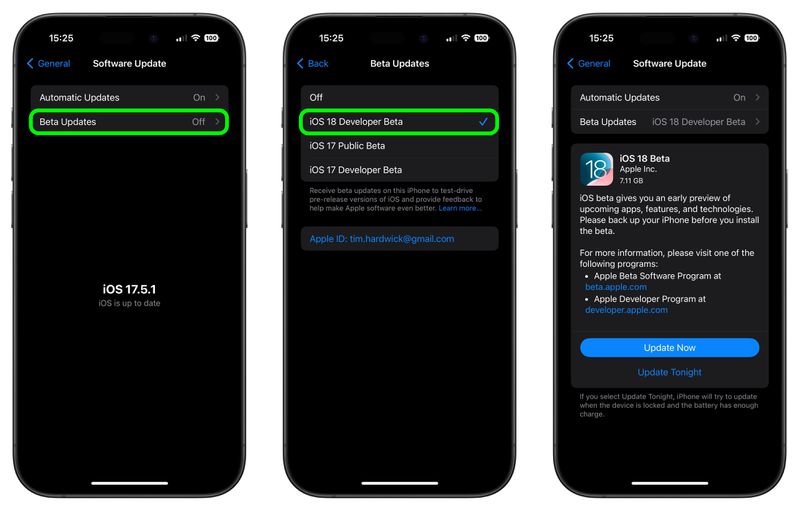
Recursos do iOS 18
iOS 18 é uma atualização importante que apresenta o Apple Intelligence, que é como a Apple chama seu conjunto de recursos de IA profundamente integrado ao iOS. A Apple Intelligence combina IA generativa com contexto pessoal, e a Apple chama isso de “IA para o resto de nós”. Dito isso, o Apple Intelligence só será lançado no final deste ano, mas há uma série de outras atualizações que vale a pena conferir.
O iOS 18 apresenta novas ferramentas de personalização para a tela inicial. Os ícones dos aplicativos agora apresentam o Modo Escuro e você pode tingi-los com uma cor para criar uma aparência única. Os aplicativos agora também podem ser colocados em qualquer lugar da Tela inicial livremente.
O Centro de Controle também foi redesenhado e agora é altamente personalizável com uma nova galeria. Você pode deslizar continuamente para acessar outras telas do Control Center. Os controles da tela de bloqueio também são personalizáveis.
Em Mensagens, os toques foram redesenhados e agora você pode reagir com qualquer emoji. Você também pode programar o envio de mensagens posteriormente, bem como formatar o texto com negrito, itálico, sublinhado e tachado. Novos efeitos de texto oferecem maneiras de enfatizar palavras e frases com sugestões automáticas. Agora você também pode enviar e receber mensagens com conectividade via satélite.
No Mail, os e-mails são classificados automaticamente em categorias para ajudar a priorizar as mensagens. Existem também novos mapas topográficos com redes de trilhas e rotas de caminhada no aplicativo Maps. Na Carteira, um novo recurso Tap to Cash envia dinheiro mantendo os iPhones juntos.
O aplicativo Fotos foi completamente redesenhado no iOS 18. O aplicativo foi unificado em uma única visualização, com uma grade de fotos na parte superior que visualiza toda a biblioteca e coleções organizadas por tema abaixo. Você pode usar as visualizações de meses e anos na parte inferior, e há um botão de filtro que permite ocultar capturas de tela e classificar de outras maneiras.
Para obter uma análise completa do que há de novo, confira nosso abrangente iOS Resumo 18.
Resumos relacionados: iOS 18, iPadOS 18Fóruns relacionados: iOS 18, iPadOS 18-
 iOS 18 ensina como ocultar aplicativos para iPhoneNo iOS 18, a Apple inclui uma opção dedicada para bloquear e até ocultar aplicativos individuais no seu iPhone. Isso significa que, mesmo que o seu d...Periféricos de tecnologia Postado em 2025-04-14
iOS 18 ensina como ocultar aplicativos para iPhoneNo iOS 18, a Apple inclui uma opção dedicada para bloquear e até ocultar aplicativos individuais no seu iPhone. Isso significa que, mesmo que o seu d...Periféricos de tecnologia Postado em 2025-04-14 -
 8bitdo lança o novo Ultimate 2C: identificador sem fio com fio por apenas $ 358bitdo introduziu outro novo conjunto de controladores de edição especial, quentes nos saltos de oferecer um novo par de opções pro 2. Desta vez, ...Periféricos de tecnologia Postado em 2025-04-14
8bitdo lança o novo Ultimate 2C: identificador sem fio com fio por apenas $ 358bitdo introduziu outro novo conjunto de controladores de edição especial, quentes nos saltos de oferecer um novo par de opções pro 2. Desta vez, ...Periféricos de tecnologia Postado em 2025-04-14 -
 OnePlus 13 novo design da ilha da câmera vazouo OnePlus deve lançar seu novo telefone principal em breve, e será alimentado pelo Snapdragon 8 Gen 4. Ainda não há detalhes oficiais sobre o smar...Periféricos de tecnologia Postado em 2025-04-13
OnePlus 13 novo design da ilha da câmera vazouo OnePlus deve lançar seu novo telefone principal em breve, e será alimentado pelo Snapdragon 8 Gen 4. Ainda não há detalhes oficiais sobre o smar...Periféricos de tecnologia Postado em 2025-04-13 -
 iOS 18.3 Recursos: tudo novo no iOS 18.3iOS 18.3 é a terceira grande atualização para o sistema operacional iOS 18 e, embora não seja tão rico quanto o iOS 18.1 ou iOS 18.2, há algumas muda...Periféricos de tecnologia Postado em 2025-03-23
iOS 18.3 Recursos: tudo novo no iOS 18.3iOS 18.3 é a terceira grande atualização para o sistema operacional iOS 18 e, embora não seja tão rico quanto o iOS 18.1 ou iOS 18.2, há algumas muda...Periféricos de tecnologia Postado em 2025-03-23 -
 Intel Core Ultra 7 258V Beats AMD Ryzen Z1 Extreme em uma referência de jogoA linha do Lago Lunar Intel apresenta XE2 LPG IGPU, e a empresa diz que o arco 140V encontrado em algumas das CPUs de ponta é a "melhor GPU i...Periféricos de tecnologia Postado em 2025-03-22
Intel Core Ultra 7 258V Beats AMD Ryzen Z1 Extreme em uma referência de jogoA linha do Lago Lunar Intel apresenta XE2 LPG IGPU, e a empresa diz que o arco 140V encontrado em algumas das CPUs de ponta é a "melhor GPU i...Periféricos de tecnologia Postado em 2025-03-22 -
 As especificações e renderizações vazadas do Infinix Zero Flip revelam semelhanças impressionantes com o mais recente telefone flip de Tecno \A Infinix deve anunciar seu primeiro smartphone dobrável em breve e antes de seu lançamento, renderiza e especificações do telefone, chamado Infin...Periféricos de tecnologia Postado em 2025-02-25
As especificações e renderizações vazadas do Infinix Zero Flip revelam semelhanças impressionantes com o mais recente telefone flip de Tecno \A Infinix deve anunciar seu primeiro smartphone dobrável em breve e antes de seu lançamento, renderiza e especificações do telefone, chamado Infin...Periféricos de tecnologia Postado em 2025-02-25 -
 Tudo o que você precisa saber sobre a inteligência da AppleApple Intelligence é o que a Apple está chamando de seu conjunto de recursos de inteligência artificial, visualizado no WWDC em junho de 2024. Os pri...Periféricos de tecnologia Postado em 2025-02-23
Tudo o que você precisa saber sobre a inteligência da AppleApple Intelligence é o que a Apple está chamando de seu conjunto de recursos de inteligência artificial, visualizado no WWDC em junho de 2024. Os pri...Periféricos de tecnologia Postado em 2025-02-23 -
 Lenovo revela uma nova opção de cor para o tablet para jogos 2024 Legion Y700Lenovo está se preparando para lançar o 2024 Legion Y700 em 29 de setembro na China. Este novo tablet para jogos Android estará indo contra o Redm...Periféricos de tecnologia Postado em 2025-02-07
Lenovo revela uma nova opção de cor para o tablet para jogos 2024 Legion Y700Lenovo está se preparando para lançar o 2024 Legion Y700 em 29 de setembro na China. Este novo tablet para jogos Android estará indo contra o Redm...Periféricos de tecnologia Postado em 2025-02-07 -
 INZONE M9 II: Sony lança novo monitor de jogos ‘perfeito para PS5’ com resolução 4K e brilho máximo de 750 nitsO INZONE M9 II chega como sucessor direto do INZONE M9, que já tem pouco mais de dois anos. Aliás, a Sony também apresentou hoje o INZONE M10S, que ab...Periféricos de tecnologia Publicado em 2024-12-21
INZONE M9 II: Sony lança novo monitor de jogos ‘perfeito para PS5’ com resolução 4K e brilho máximo de 750 nitsO INZONE M9 II chega como sucessor direto do INZONE M9, que já tem pouco mais de dois anos. Aliás, a Sony também apresentou hoje o INZONE M10S, que ab...Periféricos de tecnologia Publicado em 2024-12-21 -
 Acer confirma a data de anúncio de seus laptops Intel Lunar LakeNo mês passado, a Intel confirmou que lançará os novos chips da série Core Ultra 200 em 3 de setembro. A Acer anunciou agora que realizará seu evento ...Periféricos de tecnologia Publicado em 2024-12-21
Acer confirma a data de anúncio de seus laptops Intel Lunar LakeNo mês passado, a Intel confirmou que lançará os novos chips da série Core Ultra 200 em 3 de setembro. A Acer anunciou agora que realizará seu evento ...Periféricos de tecnologia Publicado em 2024-12-21 -
 AMD Ryzen 7 9800X3D previsto para lançamento em outubro; Ryzen 9 9950X3D e Ryzen 9 9900X3D serão lançados no próximo anoNo ano passado, a AMD lançou o Ryzen 9 7950X3D e o Ryzen 9 7900X3D antes do Ryzen 7 7800X3D, que foi lançado algumas semanas depois. Desde então, vimo...Periféricos de tecnologia Publicado em 2024-12-10
AMD Ryzen 7 9800X3D previsto para lançamento em outubro; Ryzen 9 9950X3D e Ryzen 9 9900X3D serão lançados no próximo anoNo ano passado, a AMD lançou o Ryzen 9 7950X3D e o Ryzen 9 7900X3D antes do Ryzen 7 7800X3D, que foi lançado algumas semanas depois. Desde então, vimo...Periféricos de tecnologia Publicado em 2024-12-10 -
 O Steam está distribuindo um jogo indie muito popular, mas só hojePress Any Button é um jogo de arcade independente desenvolvido pelo desenvolvedor solo Eugene Zubko e lançado em 2021. A história gira em torno de A-E...Periféricos de tecnologia Publicado em 2024-11-26
O Steam está distribuindo um jogo indie muito popular, mas só hojePress Any Button é um jogo de arcade independente desenvolvido pelo desenvolvedor solo Eugene Zubko e lançado em 2021. A história gira em torno de A-E...Periféricos de tecnologia Publicado em 2024-11-26 -
 Prévias de Assassin’s Creed Shadows supostamente canceladas enquanto a Ubisoft desiste do Tokyo Game Show 2024Hoje cedo, a Ubisoft cancelou sua aparição online na Tokyo Game Show devido a “várias circunstâncias”. Este anúncio foi confirmado por meio de um twee...Periféricos de tecnologia Publicado em 2024-11-25
Prévias de Assassin’s Creed Shadows supostamente canceladas enquanto a Ubisoft desiste do Tokyo Game Show 2024Hoje cedo, a Ubisoft cancelou sua aparição online na Tokyo Game Show devido a “várias circunstâncias”. Este anúncio foi confirmado por meio de um twee...Periféricos de tecnologia Publicado em 2024-11-25 -
 Preço de jogo da Sony de 7 anos dobra repentinamenteO PlayStation 5 Pro é lançado com preço base de US$ 700, com o pacote completo, incluindo unidade e suporte, chegando a US$ 850. Embora a Sony argumen...Periféricos de tecnologia Publicado em 2024-11-22
Preço de jogo da Sony de 7 anos dobra repentinamenteO PlayStation 5 Pro é lançado com preço base de US$ 700, com o pacote completo, incluindo unidade e suporte, chegando a US$ 850. Embora a Sony argumen...Periféricos de tecnologia Publicado em 2024-11-22 -
 Acordo | O bestial laptop para jogos MSI Raider GE78 HX com RTX 4080, Core i9 e 32 GB DDR5 está à vendaPara jogadores que usam principalmente seus laptops para jogos como substitutos de desktops, um notebook grande como o MSI Raider GE78 HX pode ser a m...Periféricos de tecnologia Publicado em 2024-11-20
Acordo | O bestial laptop para jogos MSI Raider GE78 HX com RTX 4080, Core i9 e 32 GB DDR5 está à vendaPara jogadores que usam principalmente seus laptops para jogos como substitutos de desktops, um notebook grande como o MSI Raider GE78 HX pode ser a m...Periféricos de tecnologia Publicado em 2024-11-20
Estude chinês
- 1 Como se diz “andar” em chinês? 走路 Pronúncia chinesa, 走路 aprendizagem chinesa
- 2 Como se diz “pegar um avião” em chinês? 坐飞机 Pronúncia chinesa, 坐飞机 aprendizagem chinesa
- 3 Como se diz “pegar um trem” em chinês? 坐火车 Pronúncia chinesa, 坐火车 aprendizagem chinesa
- 4 Como se diz “pegar um ônibus” em chinês? 坐车 Pronúncia chinesa, 坐车 aprendizagem chinesa
- 5 Como se diz dirigir em chinês? 开车 Pronúncia chinesa, 开车 aprendizagem chinesa
- 6 Como se diz nadar em chinês? 游泳 Pronúncia chinesa, 游泳 aprendizagem chinesa
- 7 Como se diz andar de bicicleta em chinês? 骑自行车 Pronúncia chinesa, 骑自行车 aprendizagem chinesa
- 8 Como você diz olá em chinês? 你好Pronúncia chinesa, 你好Aprendizagem chinesa
- 9 Como você agradece em chinês? 谢谢Pronúncia chinesa, 谢谢Aprendizagem chinesa
- 10 How to say goodbye in Chinese? 再见Chinese pronunciation, 再见Chinese learning

























